COS AP 문제 해결
다운로드 옵션
편견 없는 언어
본 제품에 대한 문서 세트는 편견 없는 언어를 사용하기 위해 노력합니다. 본 설명서 세트의 목적상, 편견 없는 언어는 나이, 장애, 성별, 인종 정체성, 민족 정체성, 성적 지향성, 사회 경제적 지위 및 교차성에 기초한 차별을 의미하지 않는 언어로 정의됩니다. 제품 소프트웨어의 사용자 인터페이스에서 하드코딩된 언어, RFP 설명서에 기초한 언어 또는 참조된 서드파티 제품에서 사용하는 언어로 인해 설명서에 예외가 있을 수 있습니다. 시스코에서 어떤 방식으로 포용적인 언어를 사용하고 있는지 자세히 알아보세요.
이 번역에 관하여
Cisco는 전 세계 사용자에게 다양한 언어로 지원 콘텐츠를 제공하기 위해 기계 번역 기술과 수작업 번역을 병행하여 이 문서를 번역했습니다. 아무리 품질이 높은 기계 번역이라도 전문 번역가의 번역 결과물만큼 정확하지는 않습니다. Cisco Systems, Inc.는 이 같은 번역에 대해 어떠한 책임도 지지 않으며 항상 원본 영문 문서(링크 제공됨)를 참조할 것을 권장합니다.
목차
소개
이 문서에서는 COS 운영 체제를 실행하는 AP에 사용할 수 있는 몇 가지 문제 해결 툴(Cheetah OS, Click OS, Cisco AP OS)에 대해 설명합니다.
사전 요구 사항
요구 사항
이 문서에 대한 특정 요건이 없습니다.
사용되는 구성 요소
이 문서에서는 시리즈 2800, 3800, 1560, 4800의 AP 모델과 같은 COS AP와 새로운 11ax AP Catalyst 91xx에 대해 중점적으로 살펴봅니다.
이 문서에서는 AireOS 8.8 이상에서 사용할 수 있는 여러 기능에 초점을 맞추고 있습니다. 또한 Cisco IOS® XE 16.12.2s 이상도 포함됩니다.
이전 릴리스의 특정 기능 가용성에 대한 의견이 있을 수 있습니다.
이 문서의 정보는 특정 랩 환경의 디바이스를 토대로 작성되었습니다. 이 문서에 사용된 모든 디바이스는 초기화된(기본) 컨피그레이션으로 시작되었습니다. 현재 네트워크가 작동 중인 경우 모든 명령의 잠재적인 영향을 미리 숙지하시기 바랍니다.
패킷 추적 캡처(스니퍼 추적)
AP 포트의 유선 PCAP
AP 이더넷 포트에서 pcap를 사용할 수 있습니다. CLI에서 결과를 실시간으로 표시하거나(요약된 패킷 세부사항만 포함) AP 플래시에 전체 캡으로 저장할 수 있습니다.
유선 pcap는 이더넷 측(Rx/Tx 모두)의 모든 것을 캡처하며, AP 내부의 탭 포인트는 패킷이 배선되기 바로 전에 있습니다.
그러나 AP CPU 플레인 트래픽만 캡처합니다. 즉, AP로 드나드는 트래픽(AP DHCP, AP capwap 제어 터널, ...)을 의미하며 클라이언트 트래픽은 표시되지 않습니다.
크기가 매우 제한적이므로(최대 크기 제한 5MB) 관심 있는 트래픽만 캡처하도록 필터를 구성해야 할 수 있습니다.
트래픽 캡처를 복사하기 전에 "no debug traffic wired ip capture(디버그 트래픽 유선 IP 캡처 없음)" 또는 단순히 "undebug all(모두 디버그 해제)"을 사용하여 트래픽 캡처를 중지해야 합니다. 그렇지 않으면 패킷이 계속 기록되므로 복사가 끝나지 않습니다.
절차
1단계. pcap를 시작합니다. "debug traffic wired ip capture(트래픽 유선 ip 캡처 디버그)"로 트래픽 유형을 선택합니다.
AP70DB.98E1.3DEC#debug traffic wired ip capture
% Writing packets to "/tmp/pcap/AP70DB.98E1.3DEC_capture.pcap0"
AP70DB.98E1.3DEC#reading from file /dev/click_wired_log, link-type EN10MB (Ethernet)
2단계. 트래픽이 이동할 때까지 기다린 다음 "no debug traffic wired ip capture" 또는 "undebug all" 명령을 사용하여 캡처를 중지합니다.
AP70DB.98E1.3DEC#no debug traffic wired ip capture
3단계. 파일을 tftp/scp 서버에 복사합니다.
AP70DB.98E1.3DEC#copy pcap AP70DB.98E1.3DEC_capture.pcap0 tftp 192.168.1.100
###################################################################################################################################################################### 100.0%
AP70DB.98E1.3DEC#
4단계. 이제 wireshark에서 파일을 열 수 있습니다. 파일은 pcap0입니다. 자동으로 wireshark와 연결되도록 pcap로 변경하십시오.
명령 옵션
debug traffic wired 명령에는 특정 트래픽을 캡처하는 데 도움이 되는 몇 가지 옵션이 있습니다.
APC4F7.D54C.E77C#debug traffic wired
<0-3> wired debug interface number
filter filter packets with tcpdump filter string
ip Enable wired ip traffic dump
tcp Enable wired tcp traffic dump
udp Enable wired udp traffic dum
debug 명령의 끝에 "verbose"를 추가하여 패킷의 16진수 덤프를 확인할 수 있습니다. 필터가 충분히 좁지 않으면 CLI 세션이 매우 빠르게 마비될 수 있습니다.
필터를 사용한 유선 PCAP
필터 형식은 tcpdump 캡처 필터 형식과 일치합니다.
|
필터 예 |
설명 |
|
|
호스트 |
"호스트 192.168.2.5" |
이렇게 하면 패킷 캡처가 필터링되어 호스트 192.168.2.5로 이동하거나 호스트 192.168.2.5에서 오는 패킷만 수집합니다. |
|
"src host 192.168.2.5" |
이렇게 하면 패킷 캡처가 필터링되어 192.168.2.5에서 오는 패킷만 수집됩니다. |
|
|
"dst host 192.168.2.5" |
이렇게 하면 패킷 캡처가 필터링되어 192.168.2.5로 이동하는 패킷만 수집됩니다. |
|
|
포트 |
"포트 443" |
이는 소스 또는 대상이 포트 443인 패킷만 수집하도록 패킷 캡처를 필터링합니다. |
|
"src port 1055" |
이는 포트 1055에서 시작되는 트래픽을 캡처합니다. |
|
|
"dst port 443" |
이는 포트 443으로 향하는 트래픽을 캡처합니다. |
다음은 콘솔에 출력이 표시되지만 CAPWAP 데이터 패킷만 보려면 필터링한 예입니다.
APC4F7.D54C.E77C#debug traffic wired filter "port 5246"
APC4F7.D54C.E77C#reading from file /dev/click_wired_log, link-type EN10MB (Ethernet)
12:20:50.483125 IP APC4F7-D54C-E77C.lan.5264 > 192.168.1.15.5246: UDP, length 81
12:20:50.484361 IP 192.168.1.15.5246 > APC4F7-D54C-E77C.lan.5264: UDP, length 97
APC4F7.D54C.E77C#no debug traffic wired filter "port 5246"
APC4F7.D54C.E77C#Killed
APC4F7.D54C.E77C#
파일의 출력 예:
APC4F7.D54C.E77C#debug traffic wired filter "port 5246" capture
% Writing packets to "/tmp/pcap/APC4F7.D54C.E77C_capture.pcap0"
APC4F7.D54C.E77C#reading from file /dev/click_wired_log, link-type EN10MB (Ethernet)
APC4F7.D54C.E77C#no debug traffic wired filter "port 5246" capture
APC4F7.D54C.E77C#copy pcap APC4F7.D54C.E77C_capture.pcap0 tftp 192.168.1.100
###################################################################################################################################################################### 100.0%
APC4F7.D54C.E77C#
wireshark에서 캡처를 열려면
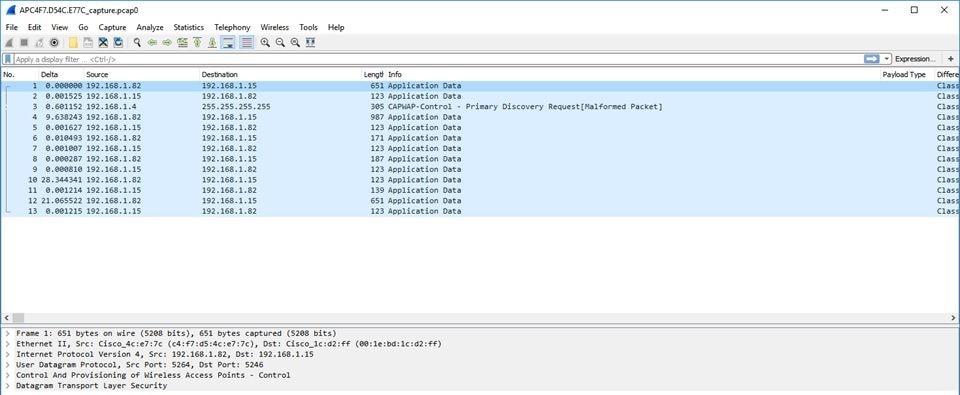
무선 캡처
라디오의 제어 평면에서 패킷 캡처를 활성화할 수 있습니다. 성능 영향으로 인해 무선 데이터 플레인에서 캡처할 수 없습니다.
즉, 클라이언트 연결 흐름(프로브, 인증, 연결, eap, arp, dhcp 패킷 및 ipv6 제어 패킷, icmp, ndp)은 표시되지만 연결 상태로 이동한 후 클라이언트가 전달하는 데이터는 표시되지 않습니다.
절차
1단계. 추적된 클라이언트 mac 주소를 추가합니다. 여러 mac 주소를 추가할 수 있습니다. 모든 클라이언트에 대해 명령을 실행할 수도 있지만 권장하지 않습니다.
config ap client-trace address add < client-mac> --- Per client debugging. Allows multiple macs.
config ap client-trace all-clients <enable | disable> -- All clients debugging. Not recommended.
2단계. 필터를 특정 프로토콜 또는 지원되는 모든 프로토콜만 기록하도록 설정합니다.
config ap client-trace filter <all|arp|assoc|auth|dhcp|eap|icmp|ipv6|ndp|probe> <enable|disable>
3단계. 콘솔에 출력을 표시하도록 선택합니다(비동기적으로).
configure ap client-trace output console-log enable
4단계. 추적을 시작합니다.
config ap client-trace start
예:
AP0CD0.F894.46E4#show dot11 clients
Total dot11 clients: 1
Client MAC Slot ID WLAN ID AID WLAN Name RSSI Maxrate WGB
A8:DB:03:08:4C:4A 0 1 1 testewlcwlan -41 MCS92SS No
AP0CD0.F894.46E4#config ap client-trace address add A8:DB:03:08:4C:4A
AP0CD0.F894.46E4#config ap client-trace filter
all Trace ALL filters
arp Trace arp Packets
assoc Trace assoc Packets
auth Trace auth Packets
dhcp Trace dhcp Packets
eap Trace eap Packets
icmp Trace icmp Packets
ipv6 Trace IPv6 Packets
ndp Trace ndp Packets
probe Trace probe Packets
AP0CD0.F894.46E4#config ap client-trace filter all enable
AP0CD0.F894.46E4#configure ap client-trace output console-log enable
AP0CD0.F894.46E4#configure ap client-trace start
AP0CD0.F894.46E4#term mon
캡처를 중지하려면
configure ap client-trace stop
configure ap client-trace clear
configure ap client-trace address clear
다음을 확인합니다.
클라이언트 추적 확인:
AP70DB.98E1.3DEC#show ap client-trace status
Client Trace Status : Started
Client Trace ALL Clients : disable
Client Trace Address : a8:db:03:08:4c:4a
Remote/Dump Client Trace Address : a8:db:03:08:4c:4a
Client Trace Filter : probe
Client Trace Filter : auth
Client Trace Filter : assoc
Client Trace Filter : eap
Client Trace Filter : dhcp
Client Trace Filter : dhcpv6
Client Trace Filter : icmp
Client Trace Filter : icmpv6
Client Trace Filter : ndp
Client Trace Filter : arp
Client Trace Output : eventbuf
Client Trace Output : console-log
Client Trace Output : dump
Client Trace Output : remote
Remote trace IP : 192.168.1.100
Remote trace dest port : 5688
NOTE - Only VIP packets are seen on remote if VIP is enabled
Dump packet length : 10
Client Trace Inline Monitor : disable
Client Trace Inline Monitor pkt-attach : disable
성공적인 클라이언트 연결의 예:
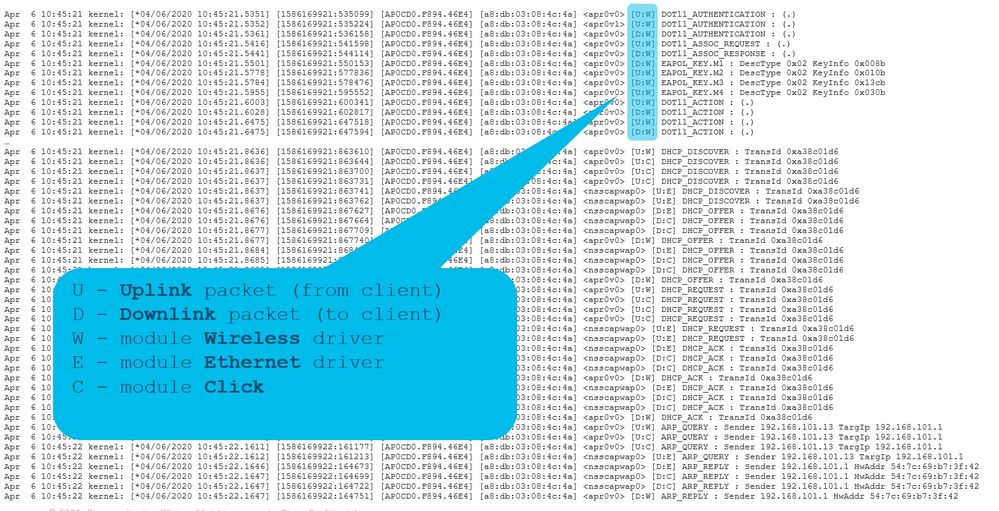
대괄호 사이의 문자는 해당 프레임이 어디에서 표시되었는지(이더넷의 경우 E, 무선의 경우 W, AP의 내부에 있는 경우 Click 모듈의 경우 C) 및 어느 방향(Upload 또는 Download)으로 표시되었는지를 이해하는 데 도움이 됩니다.
여기 이 글자들의 의미를 보여주는 작은 표가 있다:
U - 업링크 패킷(클라이언트에서)
D - 다운링크 패킷(클릭하여)
W - 모듈 무선 드라이버
E - 모듈 이더넷 드라이버
C - 모듈 클릭
참고: 17.12.1부터 패킷이 무선을 통해 전송되었는지 여부를 확인하는 데 도움이 되는 추가 문자 A가 추가되었습니다.
[D:W] kclick을 통해 드라이버에 성공적으로 전달된 mgmt/데이터 패킷에 대해 aptrace에 알리는 부분
[D:A] pkt가 공중으로 전송될 때 aptrace가 해당 mgmt/data pkts tx 완료 상태에 대해 알립니다.
기타 옵션
비동기적으로 로그 보기:
그런 다음 "show ap client-trace events mac xx:xx:xx:xx:xx:xx" 명령을 사용하여 로그를 참조할 수 있습니다(또는 mac을 "all"로 대체).
AP0CD0.F894.46E4#show ap client-trace events mac a8:db:03:08:4c:4a
[*04/06/2020 10:11:54.287675] [AP0CD0.F894.46E4] [a8:db:03:08:4c:4a] <apr1v1> [U:W] DOT11_AUTHENTICATION : (.)
[*04/06/2020 10:11:54.288144] [AP0CD0.F894.46E4] [a8:db:03:08:4c:4a] <apr1v0> [D:W] DOT11_AUTHENTICATION : (.)
[*04/06/2020 10:11:54.289870] [AP0CD0.F894.46E4] [a8:db:03:08:4c:4a] <apr1v0> [U:W] DOT11_ASSOC_REQUEST : (.)
[*04/06/2020 10:11:54.317341] [AP0CD0.F894.46E4] [a8:db:03:08:4c:4a] <apr1v0> [D:W] DOT11_ASSOC_RESPONSE : (.)
[*04/06/2020 10:11:54.341370] [AP0CD0.F894.46E4] [a8:db:03:08:4c:4a] <apr1v0> [D:W] EAPOL_KEY.M1 : DescType 0x02 KeyInfo 0x008b
[*04/06/2020 10:11:54.374500] [AP0CD0.F894.46E4] [a8:db:03:08:4c:4a] <apr1v0> [U:W] EAPOL_KEY.M2 : DescType 0x02 KeyInfo 0x010b
[*04/06/2020 10:11:54.377237] [AP0CD0.F894.46E4] [a8:db:03:08:4c:4a] <apr1v0> [D:W] EAPOL_KEY.M3 : DescType 0x02 KeyInfo 0x13cb
[*04/06/2020 10:11:54.390255] [AP0CD0.F894.46E4] [a8:db:03:08:4c:4a] <apr1v0> [U:W] EAPOL_KEY.M4 : DescType 0x02 KeyInfo 0x030b
[*04/06/2020 10:11:54.396855] [AP0CD0.F894.46E4] [a8:db:03:08:4c:4a] <apr1v0> [U:W] DOT11_ACTION : (.)
[*04/06/2020 10:11:54.416650] [AP0CD0.F894.46E4] [a8:db:03:08:4c:4a] <apr1v0> [D:W] DOT11_ACTION : (.)
[*04/06/2020 10:11:54.469089] [AP0CD0.F894.46E4] [a8:db:03:08:4c:4a] <apr1v0> [U:W] DOT11_ACTION : (.)
[*04/06/2020 10:11:54.469157] [AP0CD0.F894.46E4] [a8:db:03:08:4c:4a] <apr1v0> [D:W] DOT11_ACTION : (.)
[*04/06/2020 10:11:57.921877] [AP0CD0.F894.46E4] [a8:db:03:08:4c:4a] <apr1v0> [U:W] DOT11_ACTION : (.)
[*04/06/2020 10:11:57.921942] [AP0CD0.F894.46E4] [a8:db:03:08:4c:4a] <apr1v0> [D:W] DOT11_ACTION : (.)
[*04/06/2020 10:15:36.123119] [AP0CD0.F894.46E4] [a8:db:03:08:4c:4a] <apr1v0> [D:W] DOT11_DEAUTHENTICATION : (.)
[*04/06/2020 10:15:36.127731] [AP0CD0.F894.46E4] [a8:db:03:08:4c:4a] <apr1v0> [D:W] DOT11_DISASSOC : (.)
[*04/06/2020 10:17:24.128751] [AP0CD0.F894.46E4] [a8:db:03:08:4c:4a] <apr0v0> [U:W] DOT11_AUTHENTICATION : (.)
[*04/06/2020 10:17:24.128870] [AP0CD0.F894.46E4] [a8:db:03:08:4c:4a] <apr0v1> [U:W] DOT11_AUTHENTICATION : (.)
[*04/06/2020 10:17:24.129303] [AP0CD0.F894.46E4] [a8:db:03:08:4c:4a] <apr0v0> [D:W] DOT11_AUTHENTICATION : (.)
[*04/06/2020 10:17:24.133026] [AP0CD0.F894.46E4] [a8:db:03:08:4c:4a] <apr0v0> [U:W] DOT11_ASSOC_REQUEST : (.)
[*04/06/2020 10:17:24.136095] [AP0CD0.F894.46E4] [a8:db:03:08:4c:4a] <apr0v0> [D:W] DOT11_ASSOC_RESPONSE : (.)
[*04/06/2020 10:17:24.138732] [AP0CD0.F894.46E4] [a8:db:03:08:4c:4a] <apr0v0> [D:W] EAPOL_KEY.M1 : DescType 0x02 KeyInfo 0x008b
[*04/06/2020 10:17:24.257295] [AP0CD0.F894.46E4] [a8:db:03:08:4c:4a] <apr0v0> [U:W] EAPOL_KEY.M2 : DescType 0x02 KeyInfo 0x010b
[*04/06/2020 10:17:24.258105] [AP0CD0.F894.46E4] [a8:db:03:08:4c:4a] <apr0v0> [D:W] EAPOL_KEY.M3 : DescType 0x02 KeyInfo 0x13cb
[*04/06/2020 10:17:24.278937] [AP0CD0.F894.46E4] [a8:db:03:08:4c:4a] <apr0v0> [U:W] EAPOL_KEY.M4 : DescType 0x02 KeyInfo 0x030b
[*04/06/2020 10:17:24.287459] [AP0CD0.F894.46E4] [a8:db:03:08:4c:4a] <apr0v0> [U:W] DOT11_ACTION : (.)
[*04/06/2020 10:17:24.301344] [AP0CD0.F894.46E4] [a8:db:03:08:4c:4a] <apr0v0> [D:W] DOT11_ACTION : (.)
[*04/06/2020 10:17:24.327482] [AP0CD0.F894.46E4] [a8:db:03:08:4c:4a] <apr0v0> [U:W] DOT11_ACTION : (.)
[*04/06/2020 10:17:24.327517] [AP0CD0.F894.46E4] [a8:db:03:08:4c:4a] <apr0v0> [D:W] DOT11_ACTION : (.)
[*04/06/2020 10:17:24.430136] [AP0CD0.F894.46E4] [a8:db:03:08:4c:4a] <apr0v0> [U:W] DOT11_ACTION : (.)
[*04/06/2020 10:17:24.430202] [AP0CD0.F894.46E4] [a8:db:03:08:4c:4a] <apr0v0> [D:W] DOT11_ACTION : (.)
[*04/06/2020 10:19:08.075326] [AP0CD0.F894.46E4] [a8:db:03:08:4c:4a] <apr0v0> [U:W] DOT11_PROBE_REQUEST : (.)
[*04/06/2020 10:19:08.075392] [AP0CD0.F894.46E4] [a8:db:03:08:4c:4a] <apr0v0> [D:W] DOT11_PROBE_RESPONSE : (.)
[*04/06/2020 10:19:08.075437] [AP0CD0.F894.46E4] [a8:db:03:08:4c:4a] <apr0v1> [U:W] DOT11_PROBE_REQUEST : (.)
16진수 형식으로 패킷 덤프
CLI에서 16진수 형식의 패킷을 덤프할 수 있습니다.
configure ap client-trace output dump address add xx:xx:xx:xx:xx:xx
configure ap client-trace output dump enable x -> Enter the packet dump length value

그런 다음 hex 덤프를 정리하고 txt 형식으로 저장한 다음 wireshark로 가져올 수 있습니다.
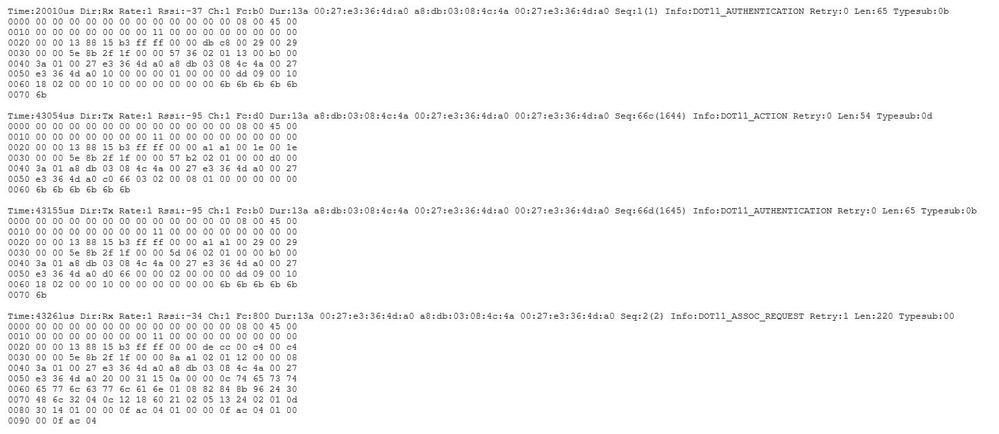
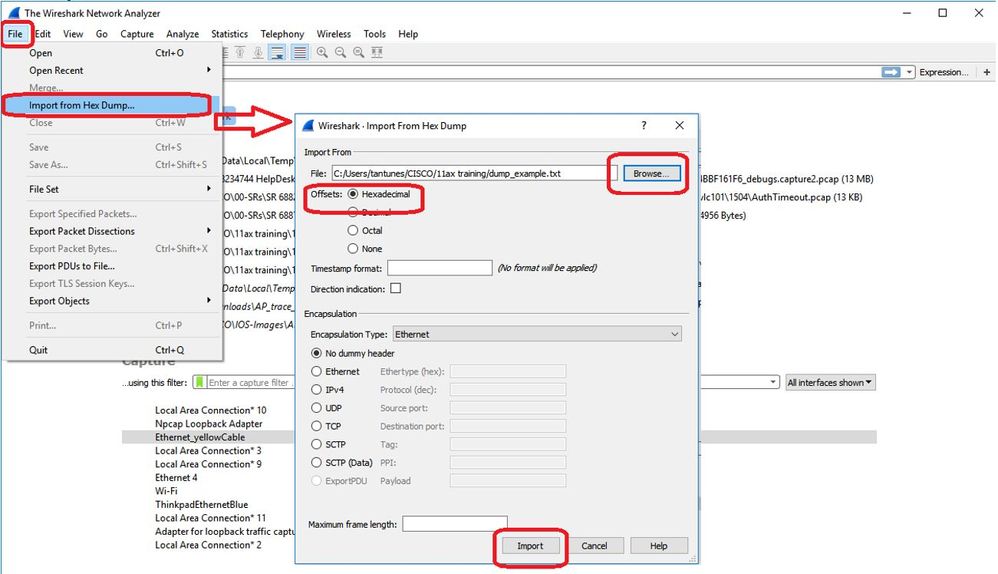
출력이 매우 클 수 있으며, 출력에 표시되는 프레임 유형만 언급되고 내부 세부사항은 언급되지 않으므로 패킷 캡처를 캡처 애플리케이션(예: wireshark)을 실행하는 랩톱으로 리디렉션하는 것이 더 효율적일 수 있습니다.
원격 캡처 기능을 활성화하여 wireshark를 사용하는 외부 디바이스로 패킷을 전송합니다.
config ap client-trace output remote enable
이 명령은 AP가 클라이언트 추적 필터에 의해 캡처된 모든 프레임을 192.168.68.68의 랩톱으로 전달하고 포트 5000에서 PEEKREMOTE 캡슐화(스니퍼 모드의 AP와 유사)를 사용함을 의미합니다.
한 가지 제한 사항은 대상 랩톱이 이 명령을 실행하는 AP와 동일한 서브넷에 있어야 한다는 것입니다. 네트워크의 보안 정책을 수용하려면 포트 번호를 변경할 수 있습니다.
Wireshark를 실행하는 랩톱에서 모든 패킷을 수신하면 udp 5000 헤더를 마우스 오른쪽 버튼으로 클릭하고 decode as를 선택하고 다음 그림에 나와 있는 것처럼 PEEKREMOTE를 선택할 수 있습니다.
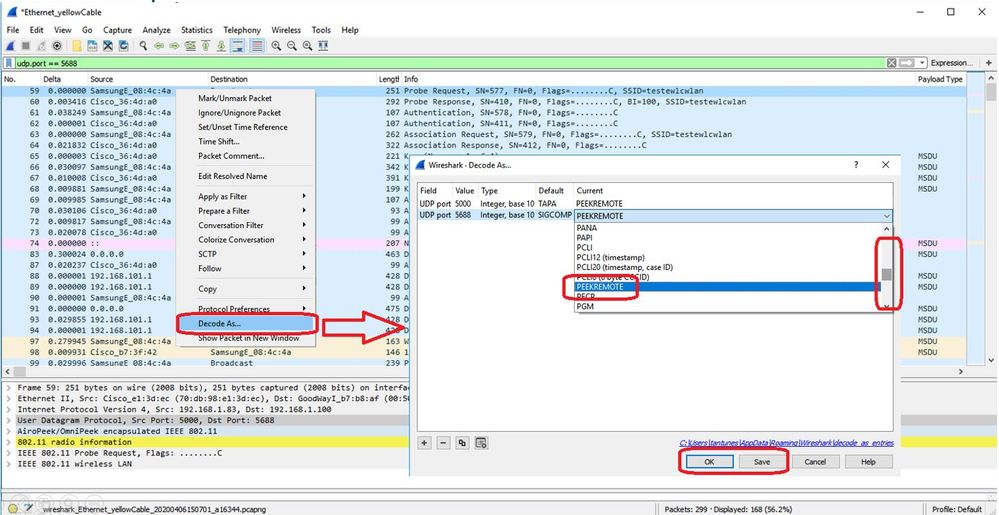
이 기능에 대한 버그 및 개선 사항 목록:
Cisco 버그 ID CSCvm09020 8.8에서 클라이언트 추적에서 더 이상 볼 수 없는 DNS
8.8에서 클라이언트 추적에서 더 이상 볼 수 없는 DNS
Cisco 버그 ID CSCvm09015 클라이언트 추적은 Null 시퀀스 번호의 많은 ICMP_other를 표시합니다.
클라이언트 추적은 Null 시퀀스 번호의 많은 ICMP_other를 표시합니다.
Cisco 버그 ID CSCvm02676 AP COS client-trace는 webauth 패킷을 캡처하지 않습니다
AP COS client-trace는 webauth 패킷을 캡처하지 않습니다
Cisco 버그 ID CSCvm02613  AP COS 클라이언트-추적 원격 출력이 작동하지 않음
AP COS 클라이언트-추적 원격 출력이 작동하지 않음
Cisco 버그 ID CSCvm00855  클라이언트 추적 SEQ 번호가 일치하지 않습니다.
클라이언트 추적 SEQ 번호가 일치하지 않습니다.
9800 WLC에서 AP 클라이언트 추적 제어
여러 AP를 구성하여 무선 클라이언트 추적을 수행하고
1단계. 캡처할 트래픽을 정의하는 AP 추적 프로필을 구성합니다
config term
wireless profile ap trace
filter all
no filter probe
output console-log
2단계. AP 추적 프로필을 대상 AP에서 사용하는 AP 조인 프로필에 추가합니다.
ap profile < ap join profile name>
trace 이 AP 가입 프로필이 대상 AP에서 사용하는 사이트 태그에 적용되었는지 확인합니다
4단계 시작/중지 트리거
ap trace client start ap client all/
ap trace client stop ap client all/
ap trace client start site client all/
ap trace client stop site client all/
확인 명령:
show wireless profile ap trace summary
show wireless profile ap trace detailed PROF_NAME detail
sh ap trace client summary
show ap trace unsupported-ap summaryAP의 클라이언트 디버그 번들
하나 이상의 특정 클라이언트를 디버깅하는 경우 라디오 디버그/캡처를 수집하기보다는 클라이언트 디버그 번들 기능을 사용하는 것이 더 쉬울 수 있습니다.
1단계. 트러블슈팅할 클라이언트를 식별합니다.
9164#show dot11 clients
Total dot11 clients: 6
Client MAC Slot ID WLAN ID AID WLAN Name RSSI Maxrate is_wgb_wired is_
mld_sta
52:1E:34:C9:D6:F3 1 2 35 MySSID -62 M7 No
No
80:A9:97:2C:DC:6E 1 2 34 MySSID -47 MCS112SS No
No
E8:D8:D1:1F:71:F3 0 2 35 MySSID -62 M7 No
No
6A:E4:06:E7:AB:E1 1 2 33 MySSID -44 MCS112SS No
No
00:1D:63:70:AC:23 0 2 33 MySSID -56 M7 No
No
68:72:C3:FD:17:F5 0 2 34 MySSID -53 M15 No
No
2단계. 하나 이상의 클라이언트 MAC 주소에 대한 디버그를 시작합니다
9164#debug client-bundle start debug 80:A9:97:2C:DC:6E
WORD
기본적으로 화면에 아무 것도 인쇄되지 않습니다. 터미널 모니터를 활성화하여 데백이 실시간으로 인쇄되는 것을 볼 수 있지만, 이렇게 하면 터미널을 사용하기 매우 어렵게 됩니다. 번들을 수집하기 위해 터미널에 디버그를 인쇄할 필요가 없습니다.
3단계. 디버그 번들의 출력을 업로드하려면 먼저 해당 번들을 중지해야 합니다.
debug client-bundle start debug 80:A9:97:2C:DC:6E4단계. FTP 또는 SCP 서버에 번들을 업로드합니다(WLC가 SCP 서버 역할을 할 수 있음을 알려 주기 위해).
9164#debug client-bundle upload tftp 192.168.129.29 80:a9:97:2c:dc:6e
2024-09-04 11:58:48 Creating client bundle, please wait...
2024-09-04 11:59:01 Client bundle file 9164-_client_bundle.17.15.1.6.20240904.115848.tgz created.
2024-09-04 11:59:01 TFTP uploading...
Successful file transfer:
9164_client_bundle.17.15.1.6.20240904.115848.tgz
9164#TGZ 번들에는 4개의 파일이 포함되어 있습니다.
- 2 - 무선 장치 및 클라이언트와 관련된 show 명령 포함
- 1 실제 디버깅 정보(mon을 실행하는 경우 터미널에 표시됨)
- 1 syslog 포함
스니퍼 모드의 AP Catalyst 91xx
새로운 Catalyst 9115, 9117, 9120 및 9130은 스니퍼 모드로 구성할 수 있습니다. 이 절차는 이전 AP 모델과 동일합니다.

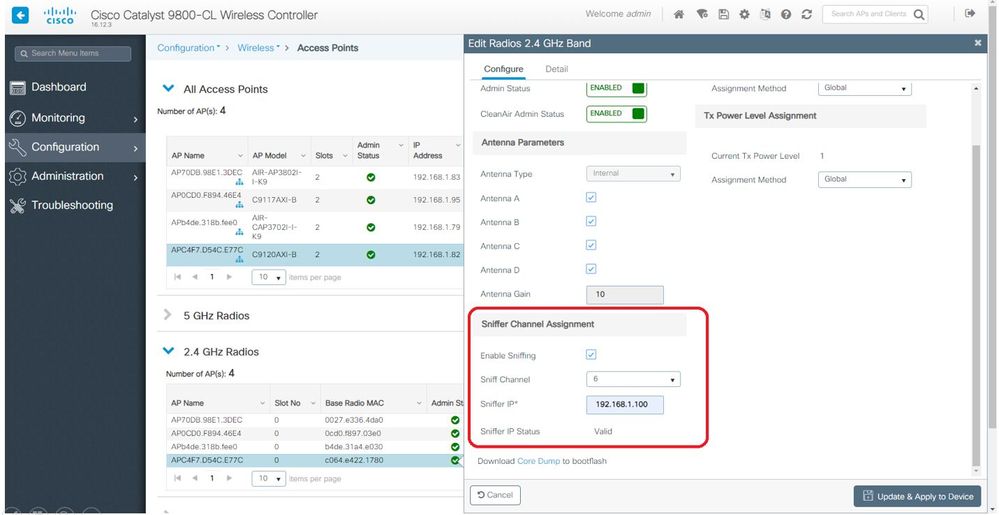
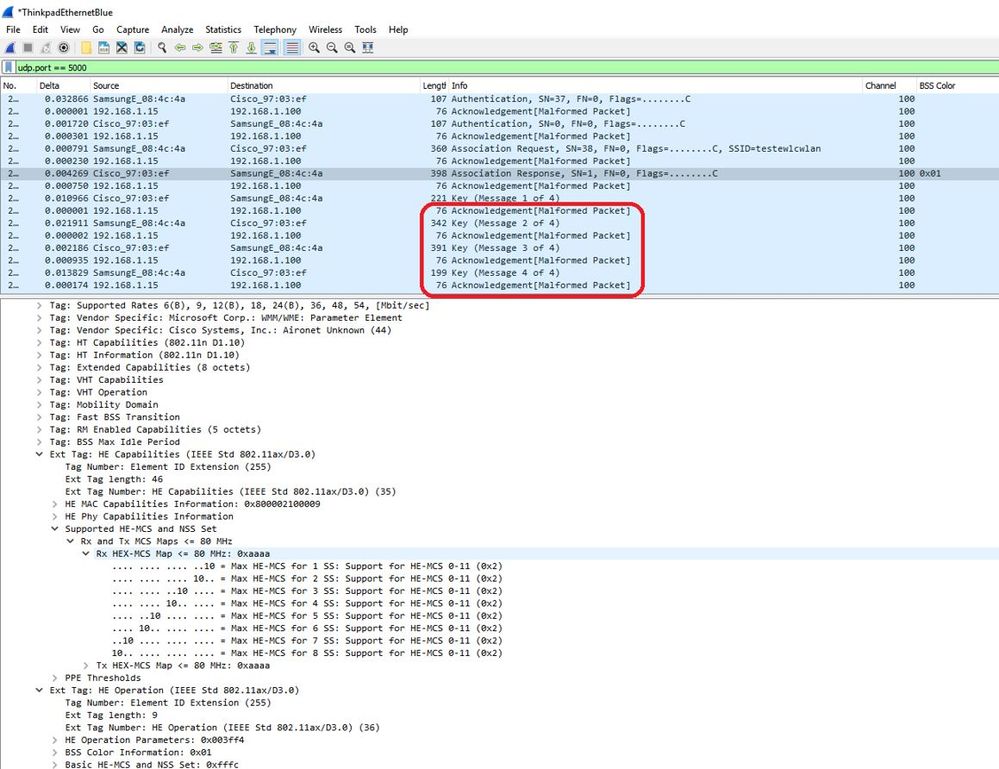
참고: WIFI 6 데이터 속도로 전송된 데이터 프레임은 캡처되지만 Wireshark에서 peekremote가 최신 상태가 아니므로 현재 802.11ax phy 유형으로 표시됩니다. 이 수정 사항은 Wireshark 3.2.4에서 Wireshark가 적절한 wifi6 phy 속도를 표시합니다.
참고: Cisco AP는 현재 MU-OFDMA 프레임을 캡처할 수 없지만 MU-OFDMA 윈도우를 알리는 트리거 프레임(관리 데이터 속도로 전송)을 캡처할 수 있습니다. MU-OFDMA가 어떤 클라이언트에 발생하는지(또는 발생하지 않는지) 미리 추론할 수 있습니다.
문제 해결 정보
경로 MTU
경로 MTU 검색은 AP에 대한 최적의 MTU를 찾지만 이 설정을 수동으로 재정의할 수 있습니다.
AireOS 8.10.130 WLC에서 명령 config ap pmtu disable <ap/all>은 동적 검색 메커니즘에 의존하지 않고 하나 또는 모든 AP에 대해 고정 MTU를 설정합니다.
부팅 시 디버그를 활성화하려면
config boot debug capwap을 실행하여 다음 부팅 시 OS가 부팅되어 프롬프트가 표시되기 전이라도 capwap,DTLS 및 DHCP 디버그를 활성화할 수 있습니다.
또한 여러 메모리 디버그에 대해 "config boot debug memory xxxx"가 있습니다.
다음 재부팅 시 "show boot"를 사용하여 부팅 디버그가 활성화되었는지 확인할 수 있습니다.
끝에 disable 키워드가 추가되면 "config boot debug capwap disable"과 같이 비활성화할 수 있습니다.
절전 메커니즘
특정 클라이언트의 절전 기능은 다음을 실행하여 문제를 해결할 수 있습니다.
디버그 클라이언트 추적 <mac address>
클라이언트 QoS
QoS 태그가 적용되는지 확인하려면 "debug capwap client qos"를 실행할 수 있습니다.
무선 클라이언트에 대한 패킷의 UP 값을 표시합니다.
8.8부터는 mac으로 필터링할 수 없습니다. 개선 요청 Cisco 버그 IDCSCvm08899  ).
).
labAP#debug capwap client qos [*08/20/2018 09:43:36.3171] chatter: set_qos_up :: SetQosPriority: bridged packet dst: 00:AE:FA:78:36:89 UP: 0 [*08/20/2018 09:43:45.0051] chatter: set_qos_up :: SetQosPriority: bridged packet dst: 00:AE:FA:78:36:89 UP: 0 [*08/20/2018 09:43:45.5463] chatter: set_qos_up :: SetQosPriority: bridged packet dst: 00:AE:FA:78:36:89 UP: 0 [*08/20/2018 09:43:46.5687] chatter: set_qos_up :: SetQosPriority: bridged packet dst: AC:81:12:C7:CD:35 UP: 5 [*08/20/2018 09:43:47.0982] chatter: set_qos_up :: SetQosPriority: bridged packet dst: AC:81:12:C7:CD:35 UP: 5
또한 AP의 Qos UP TO DSCP 테이블뿐 아니라 Qos에 의해 표시, 셰이핑 및 삭제된 패킷의 총량도 확인할 수 있습니다.
LabAP#show dot11 qos Qos Policy Maps (UPSTREAM) no policymap Qos Stats (UPSTREAM) total packets: 0 dropped packets: 0 marked packets: 0 shaped packets: 0 policed packets: 0 copied packets: 0 DSCP TO DOT1P (UPSTREAM) Default dscp2dot1p Table Value: [0]->0 [1]->2 [2]->10 [3]->18 [4]->26 [5]->34 [6]->46 [7]->48 Active dscp2dot1p Table Value: [0]->0 [1]->2 [2]->10 [3]->18 [4]->26 [5]->34 [6]->46 [7]->48 Qos Policy Maps (DOWNSTREAM) no policymap Qos Stats (DOWNSTREAM) total packets: 0 dropped packets: 0 marked packets: 0 shaped packets: 0 policed packets: 0 copied packets: 0 DSCP TO DOT1P (DOWNSTREAM) Default dscp2dot1p Table Value: [0]->0 [1]->-1 [2]->1 [3]->-1 [4]->1 [5]->-1 [6]->1 [7]->-1 [8]->-1 [9]->-1 [10]->2 [11]->-1 [12]->2 [13]->-1 [14]->2 [15]->-1 [16]->-1 [17]->-1 [18]->3 [19]->-1 [20]->3 [21]->-1 [22]->3 [23]->-1 [24]->-1 [25]->-1 [26]->4 [27]->-1 [28]->-1 [29]->-1 [30]->-1 [31]->-1 [32]->-1 [33]->-1 [34]->5 [35]->-1 [36]->-1 [37]->-1 [38]->-1 [39]->-1 [40]->-1 [41]->-1 [42]->-1 [43]->-1 [44]->-1 [45]->-1 [46]->6 [47]->-1 [48]->7 [49]->-1 [50]->-1 [51]->-1 [52]->-1 [53]->-1 [54]->-1 [55]->-1 [56]->7 [57]->-1 [58]->-1 [59]->-1 [60]->-1 [61]->-1 [62]->-1 [63]->-1 Active dscp2dot1p Table Value: [0]->0 [1]->-1 [2]->1 [3]->-1 [4]->1 [5]->-1 [6]->1 [7]->-1 [8]->-1 [9]->-1 [10]->2 [11]->-1 [12]->2 [13]->-1 [14]->2 [15]->-1 [16]->-1 [17]->-1 [18]->3 [19]->-1 [20]->3 [21]->-1 [22]->3 [23]->-1 [24]->-1 [25]->-1 [26]->4 [27]->-1 [28]->-1 [29]->-1 [30]->-1 [31]->-1 [32]->-1 [33]->-1 [34]->5 [35]->-1 [36]->-1 [37]->-1 [38]->-1 [39]->-1 [40]->-1 [41]->-1 [42]->-1 [43]->-1 [44]->-1 [45]->-1 [46]->6 [47]->-1 [48]->7 [49]->-1 [50]->-1 [51]->-1 [52]->-1 [53]->-1 [54]->-1 [55]->-1 [56]->7 [57]->-1 [58]->-1 [59]->-1 [60]->-1 [61]->-1 [62]->-1 [63]->-1 LabAP#
Qos 정책이 WLC에 정의되어 있고 Flexconnect AP에 다운로드되어 있는 경우 다음 항목을 사용하여 확인할 수 있습니다.
AP780C-F085-49E6#show policy-map
2 policymaps
Policy Map BWLimitAAAClients type:qos client:default
Class BWLimitAAAClients_AVC_UI_CLASS
drop
Class BWLimitAAAClients_ADV_UI_CLASS
set dscp af41 (34)
Class class-default
police rate 5000000 bps (625000Bytes/s)
conform-action
exceed-action
Policy Map platinum-up type:qos client:default
Class cm-dscp-set1-for-up-4
set dscp af41 (34)
Class cm-dscp-set2-for-up-4
set dscp af41 (34)
Class cm-dscp-for-up-5
set dscp af41 (34)
Class cm-dscp-for-up-6
set dscp ef (46)
Class cm-dscp-for-up-7
set dscp ef (46)
Class class-default
no actions
Qos 속도 제한의 경우:
AP780C-F085-49E6#show rate-limit client
Config:
mac vap rt_rate_out rt_rate_in rt_burst_out rt_burst_in nrt_rate_out nrt_rate_in nrt_burst_out nrt_burst_in
A8:DB:03:6F:7A:46 2 0 0 0 0 0 0 0 0
Statistics:
name up down
Unshaped 0 0
Client RT pass 0 0
Client NRT pass 0 0
Client RT drops 0 0
Client NRT drops 0 38621
9 54922 0
Off-Channel 스캔
AP의 오프 채널 스캔을 디버깅하는 것은 비인가 탐지(AP가 특정 채널을 통해 스캔되는지 여부와 스캔될 때를 검증하기 위해)를 트러블슈팅할 때 유용할 수 있지만, "오프 채널 스캔 지연" 기능이 사용되지 않을 경우 민감한 실시간 스트림이 지속적으로 중단되는 비디오 트러블슈팅에서도 유용할 수 있습니다.
debug rrm off-channel defer
debug rrm off-chanel dbg (starting 17.8.1) debug rrm off-channel schedule
debug rrm off-channel voice (starting 17.8.1)
debug rrm schedule (starting 17.8.1, debug NDP packet tx) show trace dot_11 channel enable
[*06/11/2020 09:45:38.9530] wcp/rrm_userspace_0/rrm_schedule :: RRMSchedule process_int_duration_timer_local rrm_is_msmt_schedule_local passive scan on channel 5 bandwidth 20MHz
[*06/11/2020 09:45:39.0550] noise measurement channel 5 noise 89
[*06/11/2020 09:45:43.5490] wcp/rrm_userspace_1/rrm_schedule :: RRMSchedule process_int_duration_timer_local rrm_is_msmt_schedule_local passive scan on channel 140 bandwidth 20MHz
[*06/11/2020 09:45:43.6570] noise measurement channel 140 noise 97
클라이언트 연결
액세스 포인트에 의해 최종 이벤트 타임스탬프로 인증되지 않은 클라이언트를 나열할 수 있습니다.
LabAP#show dot11 clients deauth
timestamp mac vap reason_code
Mon Aug 20 09:50:59 2018 AC:BC:32:A4:2C:D3 9 4
Mon Aug 20 09:52:14 2018 00:AE:FA:78:36:89 9 4
Mon Aug 20 10:31:54 2018 00:AE:FA:78:36:89 9 4이전 출력에서 이유 코드는 이 링크에 자세히 설명된 인증 취소 이유 코드입니다.
vap는 AP 내의 WLAN(WLC 서버의 WLAN ID와 다름)의 식별자를 !!!.
연결된 클라이언트의 vap를 항상 언급하는 기타 세부 출력과 상호 연관시킬 수 있습니다.
"show controllers Dot11Radio 0/1 wlan"으로 VAP ID 목록을 볼 수 있습니다.
클라이언트가 계속 연결되어 있는 경우 다음 사용자와의 연결에 대한 세부 정보를 얻을 수 있습니다.
LabAP#show dot11 clients
Total dot11 clients: 1
Client MAC Slot ID WLAN ID AID WLAN Name RSSI Maxrate WGB
00:AE:FA:78:36:89 1 10 1 TestSSID -25 MCS82SS No
클라이언트 항목에 대한 자세한 내용은 다음을 통해 얻을 수 있습니다.
LabAP#show client summ
Radio Driver client Summary:
==============================
wifi0
[*08/20/2018 11:54:59.5340]
[*08/20/2018 11:54:59.5340] Total STA List Count 0
[*08/20/2018 11:54:59.5340] | NO| MAC|STATE|
[*08/20/2018 11:54:59.5340] -----------------------------
wifi1
[*08/20/2018 11:54:59.5357]
[*08/20/2018 11:54:59.5357] Total STA List Count 1
[*08/20/2018 11:54:59.5357] | NO| MAC|STATE|
[*08/20/2018 11:54:59.5357] -----------------------------
[*08/20/2018 11:54:59.5357] | 1| 0:ffffffae:fffffffa:78:36:ffffff89| 8|
Radio Driver Client AID List:
==============================
wifi0
[*08/20/2018 11:54:59.5415]
[*08/20/2018 11:54:59.5415] Total STA-ID List Count 0
[*08/20/2018 11:54:59.5415] | NO| MAC|STA-ID|
[*08/20/2018 11:54:59.5415] ------------------------------
wifi1
[*08/20/2018 11:54:59.5431]
[*08/20/2018 11:54:59.5431] Total STA-ID List Count 1
[*08/20/2018 11:54:59.5431] | NO| MAC|STA-ID|
[*08/20/2018 11:54:59.5432] ------------------------------
[*08/20/2018 11:54:59.5432] | 1| 0:ffffffae:fffffffa:78:36:ffffff89| 6|
WCP client Summary:
=====================
mac radio vap aid state encr Maxrate is_wgb_wired wgb_mac_addr
00:AE:FA:78:36:89 1 9 1 FWD AES_CCM128 MCS82SS false 00:00:00:00:00:00
NSS client Summary:
=====================
Current Count: 3
| MAC | OPAQUE |PRI POL|VLAN|BR|TN|QCF|BSS|RADID|MYMAC|
|F8:0B:CB:E4:7F:41|00000000| 3| 0| 1| 1| 0| 2| 3| 1|
|F8:0B:CB:E4:7F:40|00000000| 3| 0| 1| 1| 0| 2| 3| 1|
|00:AE:FA:78:36:89|00000003| 1| 0| 1| 1| 0| 9| 1| 0|
Datapath IPv4 client Summary:
===============================
id vap port node tunnel mac seen_ip hashed_ip sniff_ago confirm_ago
00:AE:FA:78:36:89 9 apr1v9 192.0.2.13 - 00:AE:FA:78:36:89 192.168.68.209 10.228.153.45 5.990000 5.980000
Datapath IPv6 client Summary:
===============================
client mac seen_ip6 age scope port
1 00:AE:FA:78:36:89 fe80::2ae:faff:fe78:3689 61 link-local apr1v9
Wired client Summary:
=======================
mac port state local_client detect_ago associated_ago tx_pkts tx_bytes rx_pkts rx_bytes다음을 사용하여 특정 클라이언트의 연결을 강제로 해제할 수 있습니다.
test dot11 client deauthenticate 트래픽 카운터는 다음과 같은 방법으로 클라이언트당 얻을 수 있습니다.
LabAP#show client statistics wireless 00:AE:FA:78:36:89 Client MAC address: 00:AE:FA:78:36:89 Tx Packets : 621 Tx Management Packets : 6 Tx Control Packets : 153 Tx Data Packets : 462 Tx Data Bytes : 145899 Tx Unicast Data Packets : 600 Rx Packets : 2910 Rx Management Packets : 13 Rx Control Packets : 943 Rx Data Packets : 1954 Rx Data Bytes : 145699 LabAP#
무선 통신 레벨에 대한 자세한 내용은 "show controllers"에서 얻을 수 있습니다. 클라이언트 mac 주소를 추가하면 지원되는 데이터 속도, 현재 데이터 속도, PHY 기능, 재시도 횟수 및 txfail이 표시됩니다.
LabAP#show controllers dot11Radio 0 client 00:AE:FA:78:36:89
mac radio vap aid state encr Maxrate is_wgb_wired wgb_mac_addr
00:AE:FA:78:36:89 0 9 1 FWD AES_CCM128 M15 false 00:00:00:00:00:00
Configured rates for client 00:AE:FA:78:36:89
Legacy Rates(Mbps): 11
HT Rates(MCS):M0 M1 M2 M3 M4 M5 M6 M7 M8 M9 M10 M11 M12 M13 M14 M15
VHT Rates: 1SS:M0-7 2SS:M0-7
HT:yes VHT:yes HE:no 40MHz:no 80MHz:no 80+80MHz:no 160MHz:no
11w:no MFP:no 11h:no encrypt_polocy: 4
_wmm_enabled:yes qos_capable:yes WME(11e):no WMM_MIXED_MODE:no
short_preamble:yes short_slot_time:no short_hdr:yes SM_dyn:yes
short_GI_20M:yes short_GI_40M:no short_GI_80M:yes LDPC:yes AMSDU:yes AMSDU_long:no
su_mimo_capable:yes mu_mimo_capable:no is_wgb_wired:no is_wgb:no
Additional info for client 00:AE:FA:78:36:89
RSSI: -90
PS : Legacy (Sleeping)
Tx Rate: 0 Kbps
Rx Rate: 117000 Kbps
VHT_TXMAP: 0
CCX Ver: 4
Statistics for client 00:AE:FA:78:36:89
mac intf TxData TxMgmt TxUC TxBytes TxFail TxDcrd TxCumRetries RxData RxMgmt RxBytes RxErr TxRt RxRt idle_counter stats_ago expiration
00:AE:FA:78:36:89 apr0v9 8 1 6 1038 1 0 0 31 1 1599 0 0 117000 290 13.952000 0
Per TID packet statistics for client 00:AE:FA:78:36:89
Priority Rx Pkts Tx Pkts Rx(last 5 s) Tx (last 5 s) QID Tx Drops Tx Cur Qlimit
0 899 460 1 1 144 0 0 1024
1 0 0 0 0 145 0 0 1024
2 0 0 0 0 146 0 0 1024
3 59 0 0 0 147 0 0 1024
4 0 0 0 0 148 0 0 1024
5 0 0 0 0 149 0 0 1024
6 0 0 0 0 150 0 0 1024
7 0 0 0 0 151 0 0 1024
Legacy Rate Statistics:
(Mbps : Rx, Tx, Tx-Retries)
11 Mbps : 2, 0, 0
6 Mbps : 0, 9, 0
HT/VHT Rate Statistics:
(Rate/SS/Width : Rx, Rx-Ampdu, Tx, Tx-Ampdu, Tx-Retries)
0/1/20 : 4, 4, 0, 0, 0
6/2/20 : 4, 4, 0, 0, 0
7/2/20 : 5, 5, 0, 0, 0
webauth done:
false지속적으로 클라이언트 데이터 속도 및/또는 RSSI 값을 추적하기 위해 "debug dot11 client rate address <mac>"을 실행할 수 있으며 이 정보는 매초마다 기록됩니다.
LabAP#debug dot11 client rate address 00:AE:FA:78:36:89 [*08/20/2018 14:17:28.0928] MAC Tx-Pkts Rx-Pkts Tx-Rate Rx-Rate RSSI SNR Tx-Retries [*08/20/2018 14:17:28.0928] 00:AE:FA:78:36:89 0 0 12 a8.2-2s -45 53 0 [*08/20/2018 14:17:29.0931] 00:AE:FA:78:36:89 7 18 12 a8.2-2s -45 53 0 [*08/20/2018 14:17:30.0934] 00:AE:FA:78:36:89 3 18 12 a8.2-2s -45 53 0 [*08/20/2018 14:17:31.0937] 00:AE:FA:78:36:89 2 20 12 a8.2-2s -45 53 0 [*08/20/2018 14:17:32.0939] 00:AE:FA:78:36:89 2 20 12 a8.2-2s -45 53 0 [*08/20/2018 14:17:33.0942] 00:AE:FA:78:36:89 2 21 12 a8.2-2s -46 52 0 [*08/20/2018 14:17:34.0988] 00:AE:FA:78:36:89 1 4 12 a8.2-2s -46 52 0 [*08/20/2018 14:17:35.0990] 00:AE:FA:78:36:89 9 23 12 a8.2-2s -46 52 0 [*08/20/2018 14:17:36.0993] 00:AE:FA:78:36:89 3 7 12 a8.2-2s -46 52 0 [*08/20/2018 14:17:37.0996] 00:AE:FA:78:36:89 2 6 12 a8.2-2s -46 52 0 [*08/20/2018 14:17:38.0999] 00:AE:FA:78:36:89 2 14 12 a8.2-2s -46 52 0 [*08/20/2018 14:17:39.1002] 00:AE:FA:78:36:89 2 10 12 a8.2-2s -46 52 0 [*08/20/2018 14:17:40.1004] 00:AE:FA:78:36:89 1 6 12 a8.2-2s -46 52 0 [*08/20/2018 14:17:41.1007] 00:AE:FA:78:36:89 9 20 12 a8.2-2s -46 52 0 [*08/20/2018 14:17:42.1010] 00:AE:FA:78:36:89 0 0 12 a8.2-2s -46 52 0 [*08/20/2018 14:17:43.1013] 00:AE:FA:78:36:89 2 8 12 a8.2-2s -46 52 0 [*08/20/2018 14:17:44.1015] 00:AE:FA:78:36:89 0 0 12 a8.2-2s -46 52 0 [*08/20/2018 14:17:45.1018] 00:AE:FA:78:36:89 0 0 12 a8.2-2s -46 52 0 [*08/20/2018 14:17:46.1021] 00:AE:FA:78:36:89 0 0 12 a8.2-2s -46 52 0 [*08/20/2018 14:17:47.1024] 00:AE:FA:78:36:89 0 0 12 a8.2-2s -46 52 0 [*08/20/2018 14:17:48.1026] 00:AE:FA:78:36:89 7 15 12 a8.2-2s -46 52 0 [*08/20/2018 14:17:49.1029] 00:AE:FA:78:36:89 0 6 12 a8.2-2s -46 52 0 [*08/20/2018 14:17:50.1032] 00:AE:FA:78:36:89 0 0 12 a8.2-2s -46 52 0 [*08/20/2018 14:17:51.1035] 00:AE:FA:78:36:89 1 7 12 a8.2-2s -46 52 0 [*08/20/2018 14:17:52.1037] 00:AE:FA:78:36:89 0 17 12 a8.2-2s -46 52 0 [*08/20/2018 14:17:53.1040] 00:AE:FA:78:36:89 1 19 12 a8.2-2s -46 52 0 [*08/20/2018 14:17:54.1043] 00:AE:FA:78:36:89 2 17 12 a8.2-2s -46 52 0 [*08/20/2018 14:17:55.1046] 00:AE:FA:78:36:89 2 22 12 a8.2-2s -45 53 0 [*08/20/2018 14:17:56.1048] 00:AE:FA:78:36:89 1 18 12 a8.2-2s -45 53 0 [*08/20/2018 14:17:57.1053] 00:AE:FA:78:36:89 2 18 12 a8.2-2s -45 53 0 [*08/20/2018 14:17:58.1055] 00:AE:FA:78:36:89 12 37 12 a8.2-2s -45 53 0
이 출력에서 Tx 및 Rx 패킷 카운터는 마지막으로 인쇄된 이후 두 번째 간격으로 전송된 패킷이며 Tx 재시도에 대해서도 동일합니다. 그러나 RSSI, SNR 및 데이터 속도는 해당 간격의 마지막 패킷의 값이며 해당 간격의 모든 패킷에 대한 평균이 아닙니다.
Flexconnect 시나리오
사전 인증(예: CWA) 또는 사후 인증 시나리오에서 클라이언트에 현재 어떤 ACL이 적용되었는지 확인할 수 있습니다.
AP#show client access-lists pre-auth all f48c.507a.b9ad Pre-Auth URL ACLs for Client: F4:8C:50:7A:B9:AD IPv4 ACL: IPv6 ACL: ACTION URL-LIST Resolved IPs for Client: F4:8C:50:7A:B9:AD HIT-COUNT URL ACTION IP-LIST REDIRECT rule 0: allow true and ip proto 17 and src port 53 rule 1: allow true and ip proto 17 and dst port 53 rule 2: allow true and src 10.48.39.161mask 255.255.255.255 rule 3: allow true and dst 10.48.39.161mask 255.255.255.255 rule 4: deny true No IPv6 ACL found AP#show client access-lists post-auth all f48c.507a.b9ad Post-Auth URL ACLs for Client: F4:8C:50:7A:B9:AD IPv4 ACL: IPv6 ACL: ACTION URL-LIST Resolved IPs for Client: F4:8C:50:7A:B9:AD HIT-COUNT URL ACTION IP-LIST post-auth rule 0: deny true and dst 192.0.0.0mask 255.0.0.0 rule 1: deny true and src 192.0.0.0mask 255.0.0.0 rule 2: allow true No IPv6 ACL found
debug flexconnect access-list counter client <client MAC>를 활성화하여 Flexconnect ACL에서 적중 카운터를 볼 수 있습니다
이후에 show client access-list pre-auth/post-auth all <MAC>을 실행한 다음 각 ACL 항목에 대해 히트 카운터를 추가합니다. 이는 Cisco IOS® XE 17.13의 모든 유형의 Flex ACL에서 작동합니다. 이전 버전에서는 동일한 명령이 존재하지만 VLAN ACL의 적중 카운터만 업데이트됩니다.
clear counters access-list client <mac>를 사용하여 ACL 히트 카운터를 재설정할 수 있습니다.
AP 파일 시스템
COS AP는 파일 시스템의 모든 내용을 unix 플랫폼에서처럼 나열하는 것을 허용하지 않습니다.
"show filesystems" 명령은 현재 파티션의 공간 사용량 및 배포에 대한 세부 정보를 제공합니다.
2802#show filesystems Filesystem Size Used Available Use% Mounted on /dev/ubivol/storage 57.5M 364.0K 54.1M 1% /storage 2802#
"show flash" 명령은 AP 플래시의 기본 파일을 나열합니다. 특정 폴더를 나열하려면 syslog 또는 core 키워드를 추가할 수도 있습니다.
ap_2802#show flash Directory of /storage/ total 84 -rw-r--r-- 1 root root 0 May 21 2018 1111 -rw-r--r-- 1 root root 6 Apr 15 11:09 BOOT_COUNT -rw-r--r-- 1 root root 6 Apr 15 11:09 BOOT_COUNT.reserve -rw-r--r-- 1 root root 29 Apr 15 11:09 RELOADED_AT_UTC drwxr-xr-x 2 root root 160 Mar 27 13:53 ap-images drwxr-xr-x 4 5 root 2016 Apr 15 11:10 application -rw-r--r-- 1 root root 6383 Apr 26 09:32 base_capwap_cfg_info -rw-r--r-- 1 root root 20 Apr 26 10:31 bigacl -rw-r--r-- 1 root root 1230 Mar 27 13:53 bootloader.log -rw-r--r-- 1 root root 5 Apr 26 09:29 bootloader_verify.shadow -rw-r--r-- 1 root root 18 Jun 30 2017 config -rw-r--r-- 1 root root 8116 Apr 26 09:32 config.flex -rw-r--r-- 1 root root 21 Apr 26 09:32 config.flex.mgroup -rw-r--r-- 1 root root 0 Apr 15 11:09 config.local -rw-r--r-- 1 root root 0 Jul 26 2018 config.mesh.dhcp -rw-r--r-- 1 root root 180 Apr 15 11:10 config.mobexp -rw-r--r-- 1 root root 0 Jun 5 2018 config.oeap -rw-r--r-- 1 root root 2253 Apr 26 09:43 config.wireless drwxr-xr-x 2 root root 160 Jun 30 2017 cores drwxr-xr-x 2 root root 320 Jun 30 2017 dropbear drwxr-xr-x 2 root root 160 Jun 30 2017 images -rw-r--r-- 1 root root 222 Jan 2 2000 last_good_uplink_config drwxr-xr-x 2 root root 160 Jun 30 2017 lists -rw-r--r-- 1 root root 215 Apr 16 11:01 part1_info.ver -rw-r--r-- 1 root root 215 Apr 26 09:29 part2_info.ver -rw-r--r-- 1 root root 4096 Apr 26 09:36 random_seed -rw-r--r-- 1 root root 3 Jun 30 2017 rxtx_mode -rw-r--r-- 1 root root 64 Apr 15 11:11 sensord_CSPRNG0 -rw-r--r-- 1 root root 64 Apr 15 11:11 sensord_CSPRNG1 drwxr-xr-x 3 support root 224 Jun 30 2017 support drwxr-xr-x 2 root root 2176 Apr 15 11:10 syslogs --------------------------------------------------------------------------- Filesystem Size Used Available Use% Mounted on flash 57.5M 372.0K 54.1M 1% /storage
syslog 저장 및 전송
syslog 폴더는 이전 재부팅 시 syslog 출력을 저장합니다. "show log" 명령은 마지막 재부팅 이후의 syslog만 표시합니다.
각 재부팅 주기에서 syslog는 증분 파일에 기록됩니다.
artaki# show flash syslogs Directory of /storage/syslogs/ total 128 -rw-r--r-- 1 root root 11963 Jul 6 15:23 1 -rw-r--r-- 1 root root 20406 Jan 1 2000 1.0 -rw-r--r-- 1 root root 313 Jul 6 15:23 1.last_write -rw-r--r-- 1 root root 20364 Jan 1 2000 1.start -rw-r--r-- 1 root root 33 Jul 6 15:23 1.watchdog_status -rw-r--r-- 1 root root 19788 Jul 6 16:46 2 -rw-r--r-- 1 root root 20481 Jul 6 15:23 2.0 -rw-r--r-- 1 root root 313 Jul 6 16:46 2.last_write -rw-r--r-- 1 root root 20422 Jul 6 15:23 2.start --------------------------------------------------------------------------- Filesystem Size Used Available Use% Mounted on flash 57.6M 88.0K 54.5M 0% /storage artaki# show flash cores Directory of /storage/cores/ total 0 --------------------------------------------------------------------------- Filesystem Size Used Available Use% Mounted on flash 57.6M 88.0K 54.5M 0% /storage
초기 부팅 후 첫 번째 출력은 파일 1.0이며 1.0이 너무 길어지면 파일 1.1이 생성됩니다. 재부팅 후 새 파일 2.0이 생성되는 등의 작업을 수행합니다.
AP가 특정 서버에 유니캐스트로 syslog 메시지를 전송하도록 하려면 WLC에서 Syslog 대상을 구성할 수 있습니다.
기본적으로 AP는 syslog를 브로드캐스트 주소로 전송하므로 브로드캐스트 스톰이 발생할 수 있으므로 syslog 서버를 구성해야 합니다.
AP는 기본적으로 콘솔 출력에 인쇄되는 모든 것을 syslog를 통해 전송합니다.
9800 컨트롤러의 Management(관리) 아래에 있는 Configuration(컨피그레이션) -> AP Join profile(AP 조인 프로파일)에서 이러한 매개변수를 변경할 수 있습니다.
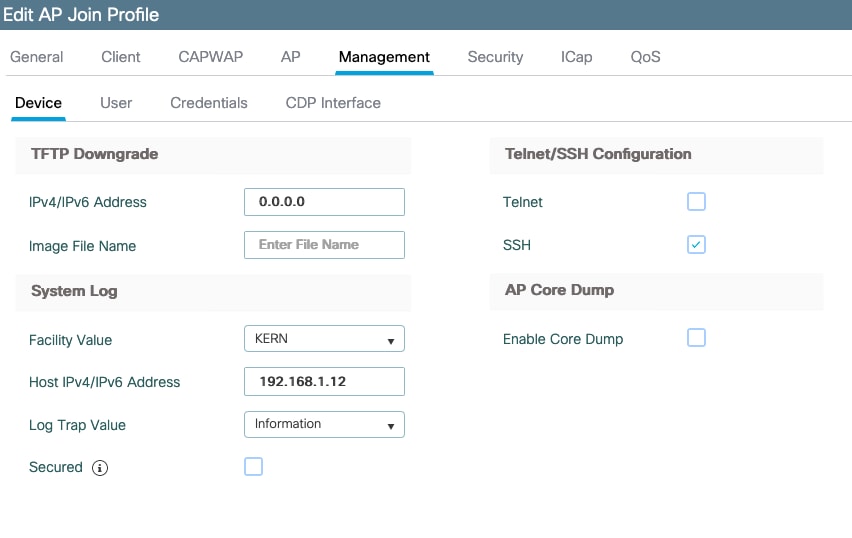
Log Trap Value(로그 트랩 값)를 변경하여 syslog를 통해 디버그도 전송할 수 있습니다. 그런 다음 AP CLI에서 디버그를 활성화할 수 있으며 이 디버그의 출력은 syslog 메시지를 통해 구성된 서버로 전송됩니다.
Cisco 버그 ID CSCvu로 인해75017  는 syslog 기능을 KERN(기본값)으로 설정한 경우에만 AP가 syslog 메시지를 전송합니다.
는 syslog 기능을 KERN(기본값)으로 설정한 경우에만 AP가 syslog 메시지를 전송합니다.
AP의 네트워크 연결이 끊어질 수 있는 문제(예: WGB에서)를 해결하는 경우, AP의 업링크 연결이 끊기면 syslog는 메시지가 전송되지 않는 것만큼 안정적이지 않습니다.
따라서 플래시에 저장된 syslog 파일에 의존하는 것이 AP 자체에 출력을 디버깅하고 저장한 다음 나중에 주기적으로 업로드하는 훌륭한 방법입니다.
AP 지원 번들
액세스 포인트에서 업로드할 수 있는 단일 번들에서 다양한 유형의 자주 수집된 진단 정보를 사용할 수 있습니다.
번들에 포함할 수 있는 진단 정보는 다음과 같습니다.
- AP 쇼 테크
- AP syslogs
- AP Capwapd 브레인 로그
- AP 시작 및 메시지 로그
- AP 코어덤프 파일
AP 지원 번들을 가져오려면 AP CLI로 이동하여 "copy support-bundle tftp: x.x.x.x".
그 후에는 다음 그림과 같이 support.apversion.date.time.tgz가 추가된 AP 이름으로 명명된 파일을 확인할 수 있습니다.
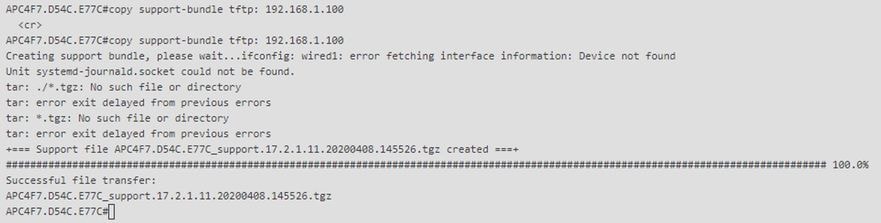
파일을 "untar"할 때 수집되는 다양한 파일을 볼 수 있습니다.
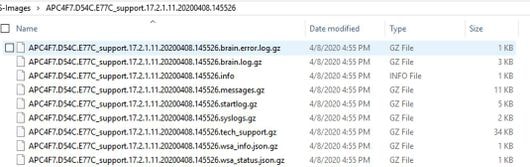
원격으로 AP 코어 파일 수집
AP 코어 파일을 원격으로 수집하려면 코어 덤프가 지원 번들에 포함되도록 설정한 다음 AP에서 지원 번들을 업로드하거나 tftp 서버로 직접 전송하십시오. 후속 예에서는 tftp 서버 192.168.1.100을 사용합니다.
AireOS CLI

AireOS GUI
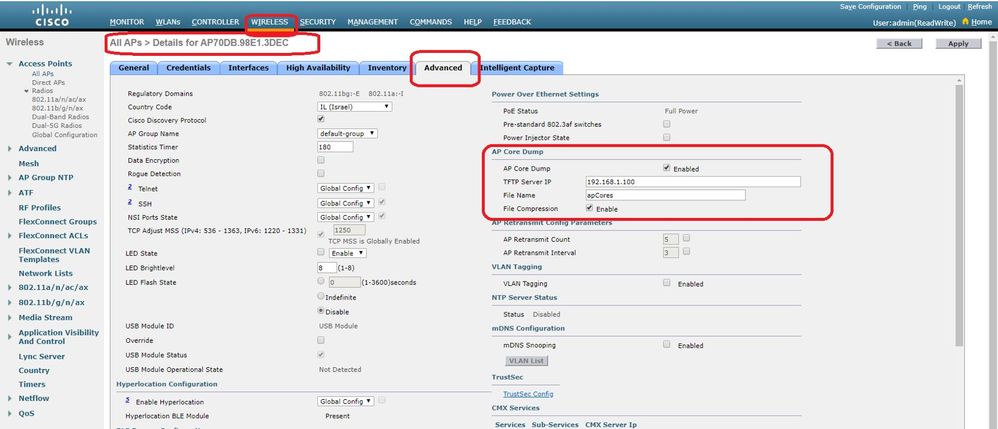
Cisco IOS® CLI
eWLC-9800-01(config)#ap profile TiagoOffice
eWLC-9800-01(config-ap-profile)#core-dump tftp-server 192.168.1.100 file apCores uncompress
Cisco IOS® GUI
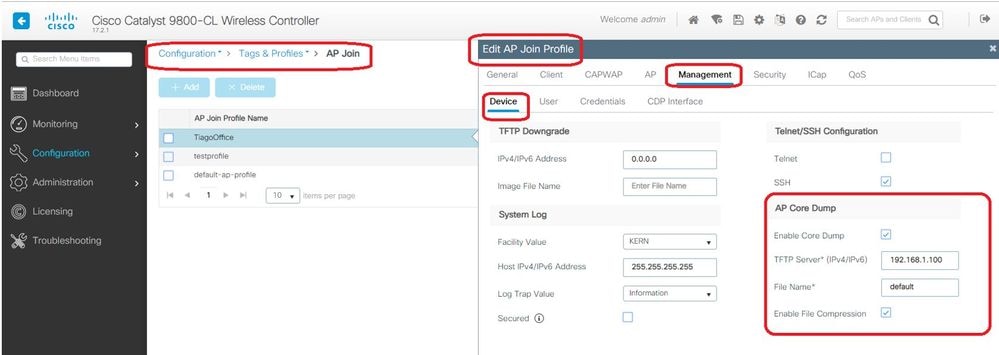
Cisco IOS® XE 17.3.1에서와 마찬가지로 Support Bundle(지원 번들) 탭이 있으며 WLC GUI에서 AP SB를 다운로드할 수 있습니다.
WLC가 SCP 서버가 될 수 있으므로 AP에서 "copy support-bundle" 명령을 실행하여 SCP를 통해 WLC에 전송하는 것이 전부입니다.
그런 다음 브라우저에서 다운로드할 수 있습니다.
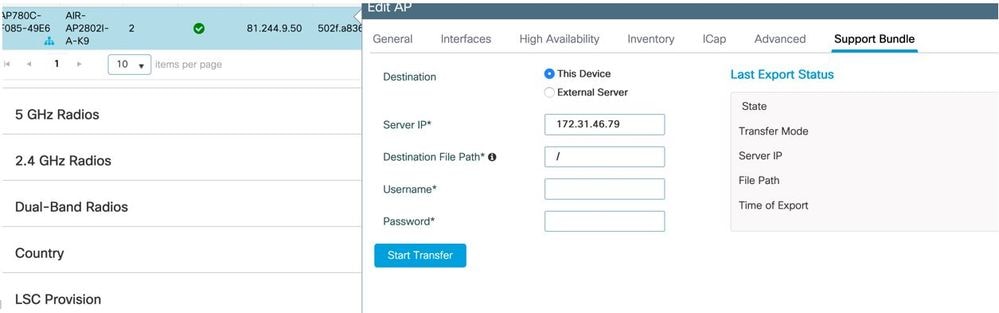
즉, 17.3.1 이전의 eWLC 릴리스에서 동일한 트릭을 수동으로 수행할 수 있습니다.
AP에 연결할 수 있는 TFTP 서버가 없는 경우 SCP를 통해 AP에서 eWLC IP로 지원 번들을 복사합니다.
eWLC는 일반적으로 AP에서 SSH를 통해 연결할 수 있으므로 17.3 이전의 경우 좋은 방법입니다.
2단계. Cisco IOS® XE v17.2.1에서 SCP 활성화
이 예에서는 SCP의 서버측 기능을 구성하는 방법을 보여줍니다. 이 예에서는 로컬로 정의된 사용자 이름 및 비밀번호를 사용합니다.
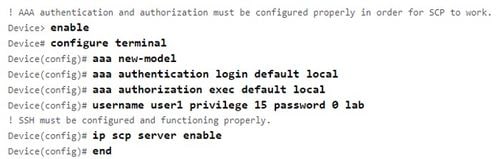
WLC IOS-XE 17.10.1 이후에는 AP와 WLC 간의 기본 암호화 알고리즘이 일치하지 않습니다. CSCwb68238  CSCwn에서 해결합니다34344
CSCwn에서 해결합니다34344  17.15.4에 있습니다.
17.15.4에 있습니다.
오류 메시지: "9120-AP에 대한 지원 번들 복사에 실패했습니다. 이유: 컬: (2) ssh 세션 설정 실패: -5, 암호화 키를 교환할 수 없습니다":

이 메시지가 표시되면 ip ssh 서버 알고리즘 mac hmac-sha2-256 명령(hmac-sha2-256-etm@openssh.com hmac-sha2-512-etm@openssh.com)을 입력합니다.
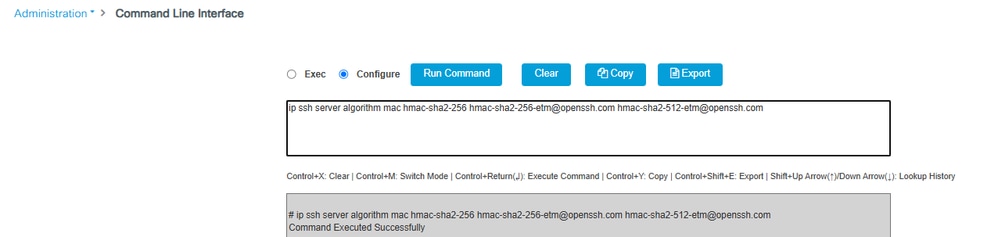
3단계. "copy support-bundle" 명령을 사용하고 SCP 서버에서 생성할 파일 이름을 지정해야 합니다.
팁: 명령을 한 번 실행하여 의미 있는 파일 이름을 가져온 다음 명령에 해당 파일 이름을 복사/붙여넣을 수 있습니다.
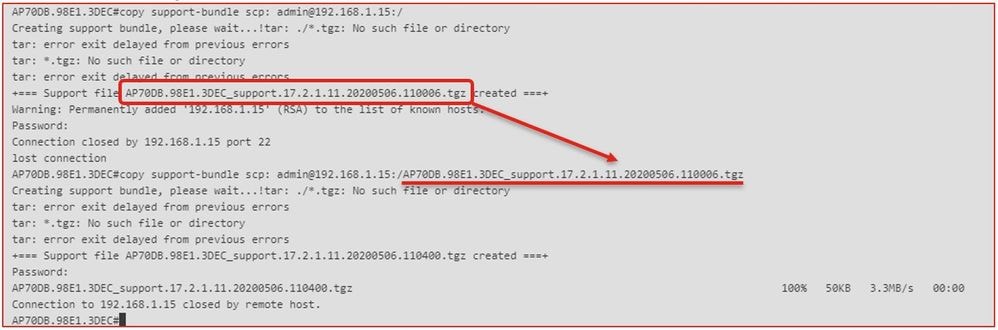
4단계. 그런 다음 eWLC GUI로 이동하여 아래 파일을 가져올 수 있습니다. Administration(관리) > Management(관리) > File Manager(파일 관리자):

IoT 및 Bluetooth
gRPC 서버 로그는 AP에서 다음을 사용하여 확인할 수 있습니다.
AP# show grpc server log
time="2020-04-01T01:36:52Z" level=info msg="[DNAS] spaces conn url 10.22.243.33:8000"
time="2020-04-01T01:36:52Z" level=info msg="[DNAS] entering stopDNAspacesTmpTokenRoutine"
time="2020-04-01T01:36:52Z" level=info msg="[DNAS] exiting stopDNAspacesTmpTokenRoutine"
time="2020-04-01T01:36:52Z" level=info msg="[DNAS] entering startDNAspacesTmpTokenRoutine"
time="2020-04-01T01:36:52Z" level=info msg="[DNAS] launching token request cycle"
time="2020-04-01T01:36:52Z" level=info msg="[DNAS] exiting startDNAspacesTmpTokenRoutine"
time="2020-04-01T01:36:52Z" level=info msg="[DNAS] spaces token expiration time 2020-04-02 01:36:52 +0000 UTC"
time="2020-04-01T01:36:52Z" level=info msg=" Calling startDNASpacesConn routine "
time="2020-04-01T01:36:52Z" level=info msg="[DNAS] Receive Success status"
time="2020-04-01T01:36:52Z" level=info msg="[DNAS] Connection not in ready state sleeping for 10 seconds"
time="2020-04-01T01:37:02Z" level=info msg="[DNAS] Setup Stream for the gRPC connection"
time="2020-04-01T01:37:02Z" level=info msg="[DNAS] Connect RPC Succeeded."
time="2020-04-01T01:37:02Z" level=info msg="[DNAS] RX routine got enabled "
time="2020-04-01T01:37:02Z" level=info msg="[DNAS] TX routine got enabled "
Cisco DNA Spaces 커넥터에 대한 연결은 다음에서 확인할 수 있습니다.
AP# show cloud connector key access
Token Valid : Yes
Token Stats :
Number of Attempts : 44
Number of Failures : 27
Last Failure on : 2020-03-28 02:02:15.649556818 +0000 UTC m=+5753.097022576
Last Failure reason : curl: SSL connect error
Last Success on : 2020-04-01 00:48:37.313511596 +0000 UTC m=+346934.760976625
Expiration time : 2020-04-02 00:48:37 +0000 UTC
Connection Retry Interval : 30
AP# show cloud connector connection detail
Connection State : READY
Connection Url : 10.22.243.33:8000
Certificate Available : true
Controller Ip : 10.22.243.31
Stream Setup Interval : 30
Keepalive Interval : 30
Last Keepalive Rcvd On : 2020-04-01 00:32:47.891433113 +0000 UTC m=+345985.338898246
Number of Dials : 2
Number of Tx Pkts : 2788175
Number of Rx Pkts : 11341
Number of Dropped Pkts : 0
Number of Rx Keepalive : 11341
Number of Tx Keepalive : 11341
Number of Rx Cfg Request : 0
Number of Tx AP Cfg Resp : 0
Number of Tx APP Cfg Resp : 0
Number of Tx APP state pkts : 5
Number of Tx APP data pkts : 2776829
AP의 현재 BLE 브로드캐스트 컨피그레이션을 보려면
AP# show controllers ioTRadio ble 0 broadcast
BLE Profile Config
-------------------
Active profile : v-iBeacon
Profile 0 (iBeacon)
UUID : 00001000000000000000000000000000
Interval (ms) : 100
Power (dBm) : -21
Advertised Power (dBm) : -65
Minor : 0
Major : 0
TxPower byte : bfbfbfbfbfbfbfbfbfbfbfbfbf
Profile 1 (Eddystone UID)
Namespace (hex) : 0000000000005446089c
Instance-ID (hex) : 7f0000001f00
Profile 2 (Eddystone URL)
URL : http://www.
스캔한 결과를 보려면
AP# show controllers ioTRadio ble 0 scan brief
Profile MAC RSSI(-dBm) RSSI@1meter(-dBm) Last-heard
Unknown 3C:1D:AF:62:EC:EC 88 0 0000D:00H:00M:01S
iBeacon 18:04:ED:04:1C:5F 86 65 0000D:00H:00M:01S
Unknown 18:04:ED:04:1C:5F 78 65 0000D:00H:00M:01S
Unknown 04:45:E5:28:8E:E7 85 65 0000D:00H:00M:01S
Unknown 2D:97:FA:0F:92:9A 91 65 0000D:00H:00M:01S
iBeacon E0:7D:EA:16:35:35 68 65 0000D:00H:00M:01S
Unknown E0:7D:EA:16:35:35 68 65 0000D:00H:00M:01S
iBeacon 04:EE:03:53:74:22 45 256 0000D:00H:00M:01S
Unknown 04:EE:03:53:74:22 45 256 0000D:00H:00M:01S
04:EE:03:53:6A:3A 72 N/A 0000D:00H:00M:01S
Unknown 04:EE:03:53:6A:3A 72 65 0000D:00H:00M:01S
iBeacon E0:7D:EA:16:35:35 68 65 0000D:00H:00M:01S
Unknown E0:7D:EA:16:35:35 67 65 0000D:00H:00M:01S
iBeacon 04:EE:03:53:74:22 60 256 0000D:00H:00M:01S
Unknown 04:EE:03:53:74:22 60 256 0000D:00H:00M:01S
Eddystone URL 04:EE:03:53:6A:3A 72 N/A 0000D:00H:00M:01S
앱이 구축된 Advanced BLE 게이트웨이 모드에서 AP가 작동하는 경우, 다음을 사용하여 IoX 애플리케이션의 상태를 확인할 수 있습니다.
AP#show iox applications
Total Number of Apps : 1
--------------------------
App Name : cisco_dnas_ble_iox_app
App Ip : 192.168.11.2
App State : RUNNING
App Token : 02fb3e98-ac02-4356-95ba-c43e8a1f4217
App Protocol : ble
App Grpc Connection : Up
Rx Pkts From App : 3878345
Tx Pkts To App : 6460
Tx Pkts To Wlc : 0
Tx Data Pkts To DNASpaces : 3866864
Tx Cfg Resp To DNASpaces : 1
Rx KeepAlive from App : 11480
Dropped Pkts : 0
App keepAlive Received On : Mar 24 05:56:49
다음 명령을 사용하여 IOX 애플리케이션에 연결한 다음 현장 비컨 컨피그레이션 중에 로그를 모니터링할 수 있습니다.
AP#connect iox application
/ #
/# tail -F /tmp/dnas_ble.log
Tue Mar 24 06:55:21 2020 [INFO]: Starting DNA Spaces BLE IOx Application
Tue Mar 24 06:55:21 2020 [INFO]: Auth token file contents: db26a8ab-e800-4fe9-a128-80683ea17b12
Tue Mar 24 06:55:21 2020 [INFO]: Setting gRPC endpoint to: 1.1.7.101:57777
Tue Mar 24 06:55:21 2020 [INFO]: Auth with token: db26a8ab-e800-4fe9-a128-80683ea17b12
Tue Mar 24 06:55:21 2020 [INFO]: Attempt to connect to DNAS Channel
Tue Mar 24 06:55:21 2020 [INFO]: Starting to run metrics
Tue Mar 24 06:55:21 2020 [INFO]: Starting to run Channel Keepalive
Tue Mar 24 06:55:21 2020 [INFO]: Initialize DNAS Reader Channel
Tue Mar 24 06:55:21 2020 [INFO]: Start listener for messages
Tue Mar 24 06:55:21 2020 [INFO]: Running BLE scan thread
결론
COS AP와 관련된 문제를 해결하는 데 도움이 되는 다양한 트러블슈팅 툴이 있습니다.
이 문서는 가장 일반적으로 사용되는 문서를 나열하며 정기적으로 업데이트됩니다.
개정 이력
| 개정 | 게시 날짜 | 의견 |
|---|---|---|
6.0 |
04-Sep-2024
|
추가된 클라이언트 디버그 번들 |
5.0 |
19-Aug-2024
|
재인증 |
3.0 |
17-Nov-2021
|
추가된 IoT 섹션 |
2.0 |
12-Nov-2021
|
부팅 시간 디버깅을 위한 섹션을 추가했습니다. |
1.0 |
21-Jun-2019
|
최초 릴리스 |
Cisco 엔지니어가 작성
- 니콜라스 다르키스Cisco TAC 엔지니어
- 티아고 안투네스Cisco TAC 엔지니어
지원 문의
- 지원 케이스 접수

- (시스코 서비스 계약 필요)
 피드백
피드백